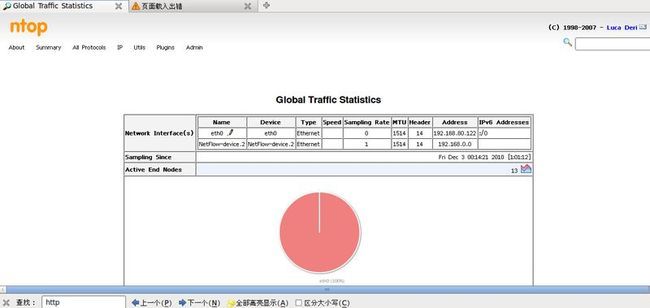Ntop简介及Ubuntu下的安装
一 Ntop简介
Ntop,全称Network TOP,是一种监控网络流量的工具,用NTOP显示网络的使用情况比其他一些网管软件更加直观、详细。NTOP甚至可以列出每个节点计算机的网络带宽利用率。它同时提供命令行输入和Web界面,可应用于嵌入式Web服务。
MRTG基于SNMP获取信息,对于端口的流量, MRTG能提供精确统计,但对于三层以上的信息则无从得知了。而这正是NTOP的强项。NTOP能够更加直观地将网络使用量的情况和每个节点计算机的网络带宽使用详细情况显示出来。NTOP是一种网络嗅探器,嗅探器在协助监测网络数据传输、排除网络故障等方面有着不可替代的作用。可以通过分析网络流量来确定网络上存在的各种问题,如瓶颈效应或性能下降;也可以用来判断是否有黑客正在攻击网络系统。如果怀疑网络正在遭受攻击,通过嗅探器截获的数据包可以确定正在攻击系统的是什么类型的数据包,以及它们的源头,从而可以及时地做出响应,或者对网络进行相应的调整,以保证网络运行的效率和安全。通过NTOP网管员还可以很方便地确定出哪些通信量属于某个特定的网络协议、占主要通信量的是哪个主机、各次通信的目标是哪个主机、数据包发送时间、各主机间数据包传递的间隔时间等。这些信息为网管员判断网络问题及优化网络性能,提供了十分宝贵的信息。
Ntop几乎可以监测网络上的所有协议: TCP/UDP/ICMP、(R)ARP、IPX、Telnet、DLC、Decnet、DHCP-BOOTP、AppleTalk、Netbios、TCP/UDP、FTP、HTTP、DNS、Telnet、SMTP/POP/IMAP、SNMP、NNTP、NFS、X11、SSH和基于P2P技术的协议:eDonkey, Overnet, Bittorrent, Gnutella (Bearshare, Limewire,etc), (Kazaa, Imesh, Grobster)。
二 Ntop的功能
(1)自动从网络中识别有用的信息
(2)将截获的数据包转换成易于识别的格式
(3)对网络环境中通信失败的情况进行分析
(4)探测网络环境中的通信瓶颈
(5)记录网络通信的时间和过程
它可以通过分析网络流量来确定网络上存在的各种问题;也可以用来判断是否有黑客正在攻击网络系统;还可以很方便地显示出特定的网络协议、占用大量带宽的主机、各次通信的目标主机、数据包的发送时间、传递数据包的延时等详细信息。通过了解这些信息,网管员可以对故障做出及时的响应,对网络进行相应的优化调整,以保证网络运行的效率和安全。
三 Ntop的安装
windows下安装Ntop
目前windows下最新的稳定版本是4.0.3,Ntop在windows下只提供了Demo版,只能检测2000数据包,下载地址:http://www.ntop.org/demo/ntop/win32/ntop-4.0.3-demo.exe,和普通安装没有任何区别。
Linux下安装Ntop
现在在Linux下安装Ntop也变得十分简单,这里我用的是Ubuntu 10.04版本的Linux:
在命令行控制台中输入以下命令安装Ntop:
sudo apt-get install ntop
如果你的Ubuntu是安装在VMware中的,在安装过程可能会遇到“Device not found:eth0”的类似异常,原因就是Ntop默认会监听名字为eth0的网卡,而如果我们在VMware上装Ubuntu的话,Ubuntu的网卡名字可能不是eth0了,可能变成了eth1,解决这个问题有两种方案:
方案一:修改Ubuntu的网卡名字
该方案可参考我的另外一篇Blog:Ubuntu下修改网卡名称
方案二:修改Ntop默认监听的网卡名字
.。。。。。。。。
四 设置Ntop的管理员密码
Ntop安装成功后,在第一次启动前要设置管理员的密码:
sudo ntop --set-admin-password
然后连续两次输入管理员的密码(长度大于5),这样密码就设置好了。
五 启停Ntop
启动:
sudo /etc/init.d/ntop start
停止:
sudo /etc/init.d/ntop stop
重启:
sudo /etc/init.d/ntop restart
六 访问Ntop
Ntop启动成功后,访问http://localhost:3000,第一次访问会要求输入刚才设置的管理员的密码,然后会看到如下管理界面: